Iklan adalah dasar dari perkembangan Internet, sehingga sebagian besar pengguna melihat blok iklan setiap hari berselancar di Internet. Hampir selalu, iklan hanya mengganggu penjelajahan web, mengganggu dan memperburuk suasana hati. Chrome memiliki pemblokir bawaan, tetapi sangat meleset.
Penting untuk dicatat bahwa iklan juga memperlambat kecepatan memuat halaman, sehingga membutuhkan waktu pengguna yang berharga. Untuk menghapus pop-up di Google Chrome, cukup ikuti beberapa panduan yang dijelaskan dalam artikel ini.
Dari mana iklan di Google Chrome berasal?
Iklan tidak muncul secara khusus di Google Chrome, itu benar-benar di browser apa pun.
Unit iklan ditempatkan oleh pemilik situs. Ketika pengguna mengkliknya dan melakukan pembelian atau pergi, dana diperoleh untuk ini, yang kemudian merupakan penghasilan dari situs.
Setiap pemilik situs secara independen memutuskan berapa banyak iklan yang akan ditampilkan di situsnya, tetapi semakin banyak, semakin sering penghasilan.
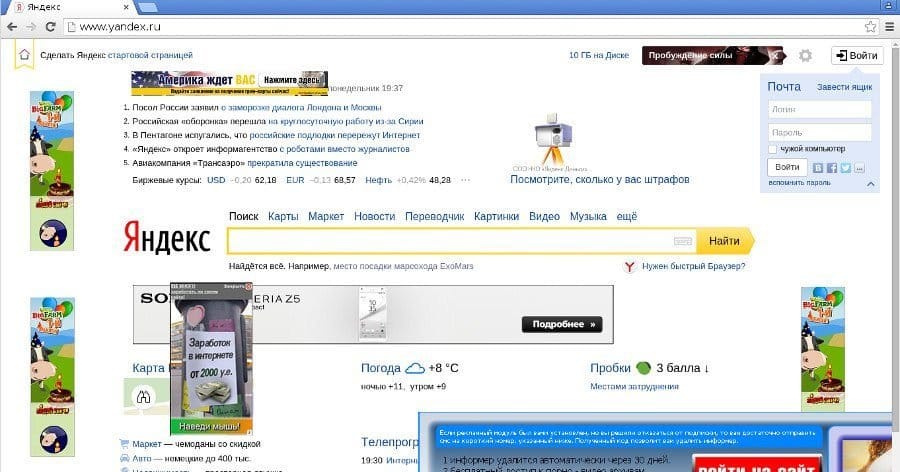
Pada awal Internet, iklan cukup kecil. Seiring waktu, pemasar telah belajar untuk menarik minat pengguna dalam berbagai macam iklan, dan perusahaan besar, misalnya, Google, telah belajar mengumpulkan informasi tentang pengguna dan menawarkan kepadanya produk yang ia minati sebelumnya. Selain itu, algoritma khusus digunakan yang, dengan tanda-tanda tidak langsung, menentukan apa yang mungkin menarik bagi seseorang.
Apakah mungkin untuk menonaktifkan iklan di Android
Sebagian besar pengguna ingin menonaktifkan iklan mengganggu yang mengganggu tampilan konten. Format yang paling umum dari iklan tersebut adalah:
- pemberitahuan push atau jendela pop-up;
- teaser berkedip relkam;
- Permintaan pop-up untuk berlangganan;
- iklan yang memblokir konten;
- unit iklan yang bersifat jujur atau konten kejutan.
Anda dapat menonaktifkan iklan di Google Chrome di Android sepenuhnya atau meninggalkan beberapa format tertentu. Atau jangan nonaktifkan unit iklan di situs tertentu yang tampaknya sesuai untuk Anda dan menampilkan saran yang relevan bagi Anda.
Opsi pemutusan
Ada beberapa metode untuk mematikan iklan. Hanya AdBlock atau aplikasi serupa yang dapat ditemukan di Play Market yang dapat sepenuhnya menonaktifkan tampilan unit iklan.
Matikan jendela pop-up
Salah satu caranya adalah Google Chrome sendiri. Sebagian besar pengguna bahkan tidak mengetahuinya, tetapi memiliki fitur bawaan untuk memblokir iklan:
- Ketuk 3 titik vertikal di sudut kanan atas layar.
- Buka "Pengaturan" dan segera cari "Pengaturan Situs".
- Sekarang Anda perlu menemukan item "Pop-up dan pengalihan".
- Seret indikator untuk mengaktifkan fungsi.
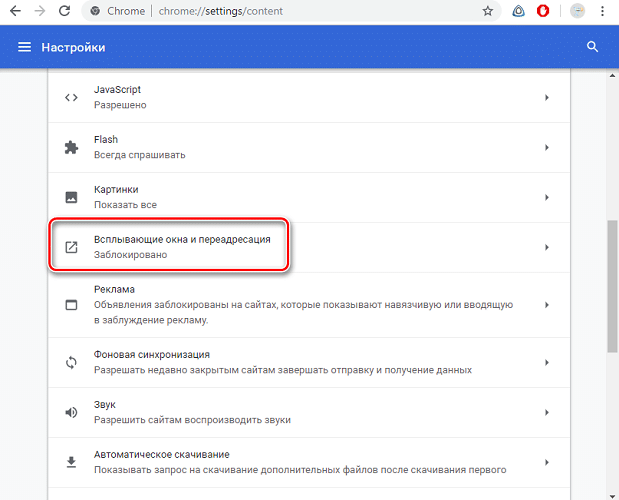
Fitur ini akan memungkinkan Anda untuk menyingkirkan hanya sebagian dari unit iklan, banyak dari mereka masih akan terus ditampilkan.
Namun, ini benar-benar gratis dan tidak memerlukan instalasi aplikasi tambahan apa pun.
AdBlock Plus
Cara terbaik untuk menonaktifkan penawaran yang mengganggu adalah pemblokir iklan untuk Google Chrome AdBlock Plus. Untuk menginstalnya, Anda perlu:
- Pergi ke Play Market.
- Masukkan "AdBlock" atau "ed block" di kotak pencarian.
- Instal ekstensi yang akan muncul pada kueri pencarian.
- Nyalakan aplikasi dan verifikasi bahwa itu telah diinstal dengan benar.
AdBlock Plus segera mulai memblokir semua iklan yang sebelumnya telah ditampilkan di browser Anda. Anda dapat menyesuaikannya lebih lanjut, tetapi ini opsional.
Penting! Saat Anda membeli lisensi, aplikasi akan menonaktifkan iklan tidak hanya di browser, tetapi juga di semua aplikasi yang Anda gunakan.
Penghematan lalu lintas
Google Chrome sendiri dapat secara signifikan mengurangi jumlah iklan. Fitur ini tersedia dalam versi seluler. Deskripsi tidak mengatakan apa-apa tentang memblokir iklan, hanya tentang menghemat lalu lintas. Tetapi karena iklan dimuat setelah konten dirender, beberapa iklan tidak akan dimuat. Untuk mengaktifkan mode hemat lalu lintas:
- Klik pada 3 titik vertikal di Chrome.
- Buka "Pengaturan" dan kemudian gulir ke "Mode sederhana" atau "Mode hemat lalu lintas".
- Aktifkan.
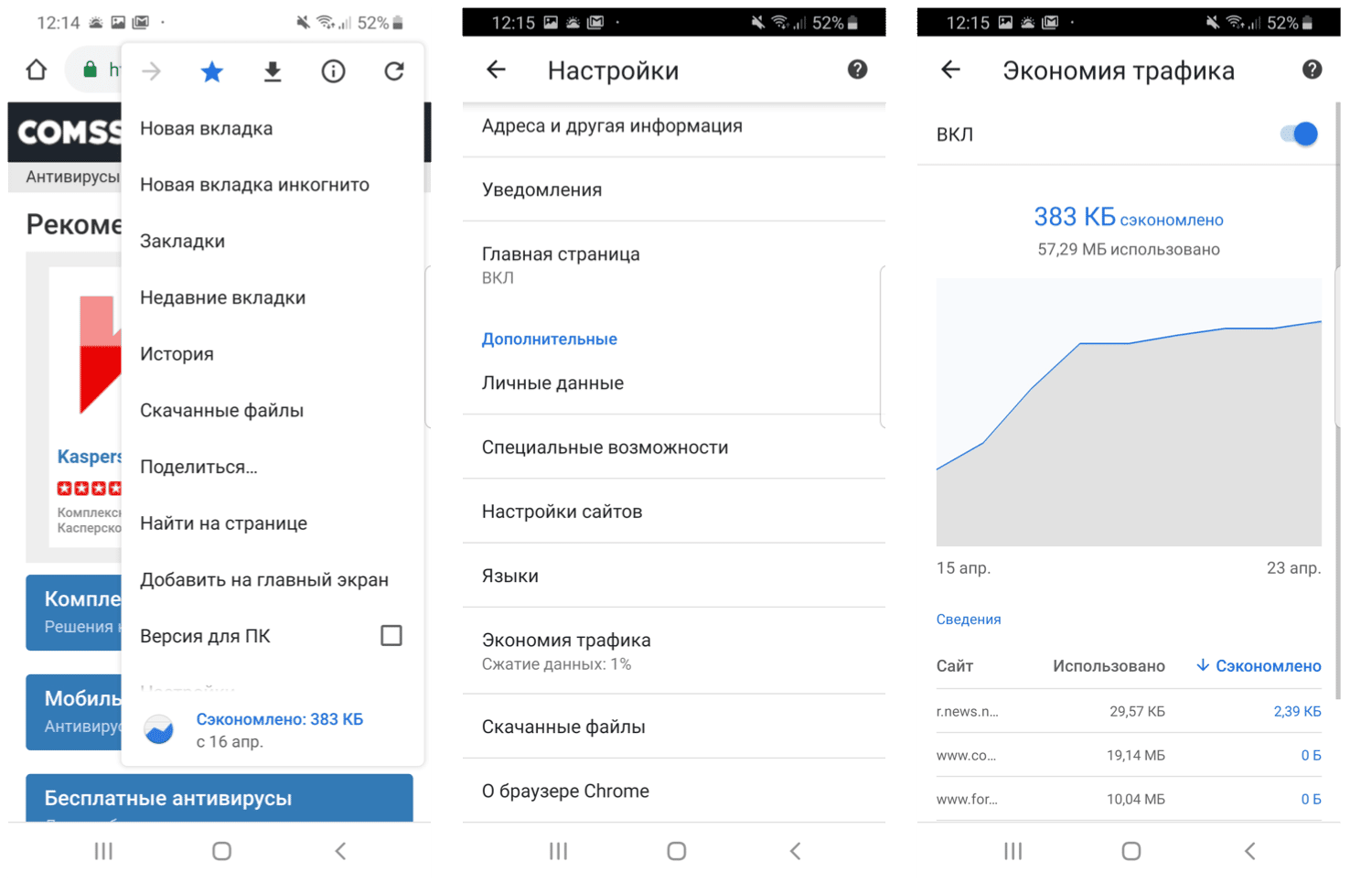
Selain mengurangi jumlah unit iklan pada halaman yang dilihat, Anda juga dapat mempercepat pemuatannya.
Alternatif
Tidak ada alternatif khusus untuk pemblokiran iklan. Ada beberapa aplikasi yang memungkinkan Anda menyembunyikan iklan, tetapi semuanya lebih buruk daripada yang dijelaskan di atas. Coba gunakan AdBlock – program ini telah menunjukkan dirinya dengan sempurna sejak 2006.
Jika Anda mencoba menonaktifkan iklan di ponsel di Google Chrome, dan unit iklan terus muncul, kemungkinan besar ponsel Anda terinfeksi virus. Anda perlu menginstal antivirus menggunakan Play Market dan memeriksa ponsel Anda secara menyeluruh. Jika ini tidak membantu, Anda harus mengatur ulang telepon ke pengaturan pabrik dan menghapus semua informasi darinya.







